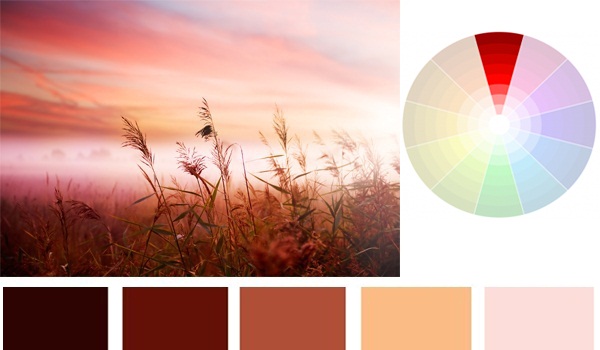Các cách bảo mật 2 lớp Zalo hiệu quả nhất bao gồm kích hoạt tính năng “Xác thực 2 lớp” để nhận mã OTP khi đăng nhập trên thiết bị lạ, thiết lập “Mã khóa Zalo” để khóa ứng dụng trực tiếp trên điện thoại, và thường xuyên kiểm tra “Lịch sử đăng nhập” để phát hiện và đăng xuất khỏi các thiết bị không xác định. Việc áp dụng đồng thời các phương pháp này giúp tạo ra nhiều lớp phòng vệ, bảo vệ tài khoản của bạn khỏi nguy cơ bị truy cập trái phép, đánh cắp thông tin cá nhân và lừa đảo tài chính một cách toàn diện.
Mục lục bài viết
- Tại sao bảo mật 2 lớp Zalo là bắt buộc trong năm 2025?
- Cách 1: Kích hoạt “Xác thực 2 lớp” Zalo (Lớp bảo vệ cốt lõi)
- Cách 2: Đặt “Mã khóa Zalo” (Lớp bảo vệ vật lý)
- Cách 3: Quản lý và kiểm soát lịch sử đăng nhập
- Câu hỏi thường gặp về bảo mật tài khoản Zalo (FAQ)
- Kết luận: Hãy bảo vệ tài khoản Zalo của bạn ngay hôm nay
Tại sao bảo mật 2 lớp Zalo là bắt buộc trong năm 2025?
Trong bối cảnh các cuộc tấn công mạng ngày càng tinh vi, việc chỉ sử dụng mật khẩu đơn thuần không còn đủ để bảo vệ tài khoản Zalo – nơi chứa đựng vô số thông tin nhạy cảm từ tin nhắn cá nhân, hình ảnh, đến các mối quan hệ công việc. Không kích hoạt bảo mật 2 lớp đồng nghĩa với việc bạn đang mở cửa cho các rủi ro nghiêm trọng. Kẻ xấu có thể chiếm đoạt tài khoản của bạn chỉ bằng cách dò ra hoặc đánh cắp mật khẩu, sau đó thực hiện các hành vi lừa đảo như mạo danh bạn để vay tiền người thân, bạn bè, hoặc đánh cắp dữ liệu kinh doanh quan trọng. Theo các chuyên gia an ninh mạng, tài khoản không được bảo vệ đúng cách là mục tiêu hàng đầu của tội phạm mạng, có thể dẫn đến thiệt hại không chỉ về tài chính mà còn cả uy tín cá nhân.
Việc kích hoạt các lớp bảo mật bổ sung không phải là một lựa chọn, mà là một yêu cầu bắt buộc để đảm bảo an toàn kỹ thuật số. Zalo cung cấp sẵn các công cụ mạnh mẽ và dễ sử dụng để giúp bạn thực hiện điều này. Bằng cách dành ra vài phút để thiết lập, bạn có thể giảm thiểu đến 99% nguy cơ tài khoản bị xâm phạm, đảm bảo rằng chỉ bạn mới có quyền truy cập vào dữ liệu của mình, ngay cả khi mật khẩu bị lộ.
Cách 1: Kích hoạt “Xác thực 2 lớp” Zalo (Lớp bảo vệ cốt lõi)
Xác thực 2 lớp (2-Factor Authentication – 2FA) là tuyến phòng thủ quan trọng nhất cho tài khoản Zalo của bạn. Khi tính năng này được bật, bất kỳ ai (kể cả bạn) khi đăng nhập tài khoản trên một thiết bị mới đều sẽ được yêu cầu nhập một mã OTP (One-Time Password) được gửi đến số điện thoại chính của bạn. Điều này đảm bảo rằng kể cả khi kẻ xấu biết mật khẩu, họ cũng không thể đăng nhập nếu không có quyền truy cập vào SIM của bạn.
Các bước kích hoạt xác thực 2 lớp Zalo
Thực hiện theo các bước đơn giản sau để bật lá chắn bảo vệ mạnh mẽ này cho tài khoản của bạn trên cả điện thoại Android và iOS:
- Bước 1: Mở ứng dụng Zalo và truy cập mục “Cá nhân”. Tại giao diện chính của Zalo, nhấn vào biểu tượng hình người ở góc dưới cùng bên phải màn hình.
- Bước 2: Vào “Tài khoản và bảo mật”. Trong mục “Cá nhân”, tìm và chọn “Tài khoản và bảo mật”. Đây là trung tâm quản lý tất cả các thiết lập liên quan đến an toàn tài khoản.
- Bước 3: Bật “Xác thực 2 lớp”. Tìm đến tùy chọn “Xác thực 2 lớp” và gạt công tắc sang phải để bật. Hệ thống có thể yêu cầu bạn xác nhận bằng Face ID, vân tay hoặc mật khẩu điện thoại để hoàn tất.
Lưu ý quan trọng: Sau khi bật, hãy đảm bảo rằng số điện thoại đăng ký Zalo của bạn luôn hoạt động và nằm trong tầm kiểm soát. Nếu mất SIM, bạn sẽ gặp khó khăn trong việc đăng nhập trên thiết bị mới. Hãy liên hệ nhà mạng để làm lại SIM ngay lập tức trong trường hợp này.
Cách 2: Đặt “Mã khóa Zalo” (Lớp bảo vệ vật lý)
Nếu “Xác thực 2 lớp” bảo vệ tài khoản của bạn từ xa, thì “Mã khóa Zalo” chính là lớp bảo vệ vật lý, ngăn chặn những người có quyền truy cập trực tiếp vào điện thoại của bạn (như bạn bè, người thân, hoặc kẻ gian) mở và đọc trộm tin nhắn. Khi được kích hoạt, mỗi lần mở ứng dụng Zalo, bạn sẽ phải nhập một mã PIN gồm 4 chữ số.
Hướng dẫn chi tiết cách đặt mã khóa Zalo
Chỉ với vài thao tác, bạn đã có thể thêm một lớp khóa an toàn ngay trên ứng dụng của mình:
- Bước 1: Truy cập “Tài khoản và bảo mật”. Tương tự như cách trên, bạn vào mục Cá nhân > Tài khoản và bảo mật.
- Bước 2: Chọn “Đặt mã khóa Zalo”. Nhấn vào tùy chọn này và gạt công tắc để bật tính năng.
- Bước 3: Tạo mã PIN của bạn. Hệ thống sẽ yêu cầu bạn nhập một mã PIN gồm 4 chữ số. Hãy chọn một số dễ nhớ với bạn nhưng khó đoán với người khác. Nhập lại mã PIN một lần nữa để xác nhận.
Phải làm gì khi quên mã khóa Zalo?
Đây là một tình huống khá phổ biến. Nếu bạn quên mã khóa, Zalo không cung cấp tùy chọn “Quên mật khẩu” cho tính năng này để đảm bảo an toàn. Cách duy nhất để truy cập lại là xóa ứng dụng Zalo và cài đặt lại. Sau khi cài đặt lại và đăng nhập bằng số điện thoại và mật khẩu, toàn bộ tin nhắn chưa được sao lưu sẽ bị mất. Do đó, hãy bật tính năng sao lưu tin nhắn thường xuyên để phòng tránh rủi ro này.
Cách 3: Quản lý và kiểm soát lịch sử đăng nhập
Đây là một biện pháp bảo mật chủ động, giúp bạn giám sát và kiểm soát tất cả các thiết bị đang có quyền truy cập vào tài khoản của mình. Bằng cách thường xuyên kiểm tra danh sách này, bạn có thể ngay lập tức phát hiện và đăng xuất khỏi bất kỳ thiết bị lạ hoặc đáng ngờ nào.
Các bước kiểm tra và đăng xuất thiết bị lạ
- Bước 1: Mở “Tài khoản và bảo mật”. Đi đến mục Cá nhân > Tài khoản và bảo mật.
- Bước 2: Chọn “Lịch sử đăng nhập”. Tại đây, Zalo sẽ liệt kê tất cả các thiết bị (máy tính, điện thoại) đã và đang đăng nhập vào tài khoản của bạn, kèm theo thời gian truy cập gần nhất.
- Bước 3: Đăng xuất khỏi thiết bị đáng ngờ. Nếu bạn phát hiện một thiết bị không phải của mình, hãy nhấn vào nút “Đăng xuất” bên cạnh tên thiết bị đó. Ngay lập tức, phiên đăng nhập trên thiết bị lạ sẽ bị chấm dứt.
Mẹo từ chuyên gia: Hãy tập thói quen kiểm tra lịch sử đăng nhập ít nhất mỗi tháng một lần. Nếu bạn thấy một thiết bị lạ đã bị đăng xuất, hãy ngay lập tức đổi mật khẩu Zalo của mình để đảm bảo an toàn tuyệt đối.
Câu hỏi thường gặp về bảo mật tài khoản Zalo (FAQ)
Dưới đây là một số câu hỏi phổ biến nhất mà người dùng thường thắc mắc khi thiết lập bảo mật cho tài khoản Zalo của mình.
Bảo mật 2 lớp Zalo có thực sự an toàn không?
Có, rất an toàn. Đây là tiêu chuẩn bảo mật được các nền tảng lớn trên toàn thế giới áp dụng. Việc yêu cầu mã OTP từ SIM điện thoại khiến cho việc xâm nhập tài khoản trở nên cực kỳ khó khăn, ngay cả khi kẻ tấn công đã biết mật khẩu của bạn.
Tôi có thể sử dụng ứng dụng authenticator của bên thứ ba không?
Không. Hiện tại, Zalo chỉ hỗ trợ xác thực 2 lớp thông qua mã OTP gửi đến số điện thoại đã đăng ký. Zalo chưa hỗ trợ các ứng dụng tạo mã của bên thứ ba như Google Authenticator hay Authy.
Làm thế nào để biết tài khoản Zalo của tôi có dấu hiệu bị hack?
Các dấu hiệu phổ biến bao gồm: nhận được cảnh báo đăng nhập từ thiết bị lạ, bạn bè thông báo nhận được tin nhắn lạ từ bạn, hoặc các tin nhắn tự động bị gửi đi mà bạn không hề hay biết. Nếu gặp bất kỳ dấu hiệu nào, hãy ngay lập tức kiểm tra lịch sử đăng nhập và thay đổi mật khẩu.
Kết luận: Hãy bảo vệ tài khoản Zalo của bạn ngay hôm nay
Bảo mật tài khoản Zalo không phải là một công việc phức tạp, nhưng lại mang đến hiệu quả bảo vệ vô cùng to lớn. Bằng cách kết hợp ba phương pháp cốt lõi: kích hoạt xác thực 2 lớp để chống đăng nhập trái phép, đặt mã khóa Zalo để bảo vệ ứng dụng vật lý, và thường xuyên kiểm tra lịch sử đăng nhập để giám sát tài khoản, bạn đã xây dựng được một hệ thống phòng thủ vững chắc. Đừng chờ đến khi sự cố xảy ra. Hãy dành ra 5 phút ngay bây giờ để thực hiện theo các hướng dẫn trong bài viết này. Hành động nhỏ hôm nay sẽ giúp bạn tránh được những rủi ro lớn trong tương lai, đảm bảo an toàn cho thông tin cá nhân và tài chính của bạn.